Androidで一時的に通知をオフにする方法
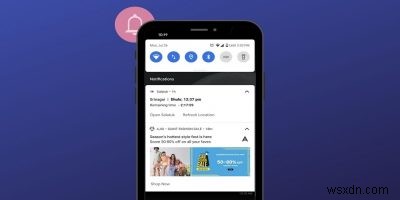
あなたがあなたの電話で何か重要なことをする必要があるまで、通知は天の恵みです。通知が呪いになるのはその時です。これを想像してみてください。あなたは会議やクラスで画面を共有していて、友達から本当に厄介なメッセージが送られてきます。すべての会議参加者に通知が表示されます。幸い、Androidスマートフォンで通知を一時的にオフにすることで、このようなNG集を簡単に回避できます。
サイレントモードを使用してAndroidですべての通知を一時停止
電話をサイレントモードにすることは通知をオフにする1つの方法ですが、音声通知のみをオフにします。画面には引き続きポップアップ通知が表示されます。 Androidで通知を一時的にオフにするには、Androidでサイレント(DND)モードを有効にする必要があります。
1つのボタンですべての通知をオフにできます。通知の方法と種類について、カスタマイズして例外を作成できます。
有効にする方法は次のとおりです。
1.スマートフォンで[設定]を開き、[音とバイブレーション]に移動します。
2.[サイレント]をタップします。 Samsung電話では、[設定]->[通知]->[邪魔しないでください]に移動します。これらの2つの場所のいずれにも「邪魔しないでください」が見つからない場合は、設定の上部にある検索バーを使用して検索してください。
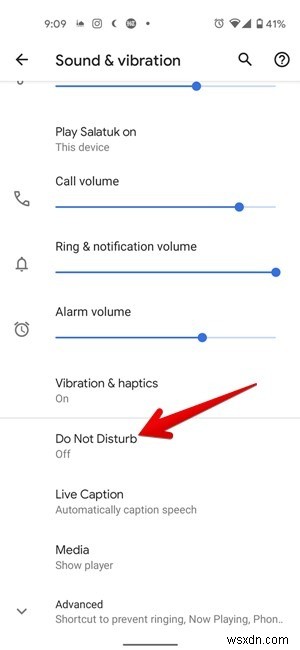
3.[今すぐオンにする]ボタンをタップしてアクティブにします。または、「邪魔しないでください」の横にあるトグルを有効にします。また、必要に応じてDNDモードをカスタマイズする必要があります。
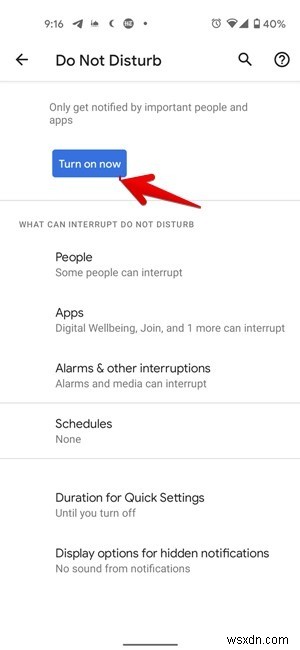
この画面には多くのカスタマイズ設定があります。最も重要なのは、非表示または非表示の通知設定です。それをタップします。さらにカスタマイズ設定が表示されます。 「通知からの視覚的または音声的なし」の設定を有効にします。 Samsungでは、「ポップアップ通知を非表示にする」というメッセージが表示されます。
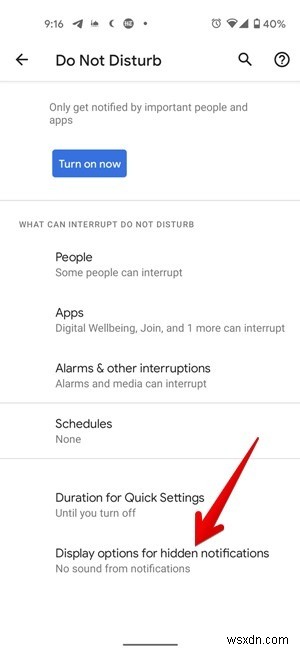
有効にすると、サウンドまたはポップアップ通知を受信しません。通知パネルは空で表示され、通知は保持されません。ただし、DNDモードを無効にすると、見逃した通知はすべて通知パネルに表示されます。
それとは別に、どのアプリ、サウンド、ユーザーが通知を自動的にオンにできるかを設定できる例外を作成できます。 DNDスケジュールを作成して、設定した時間にモードを自動的にアクティブまたは非アクティブにすることもできます。
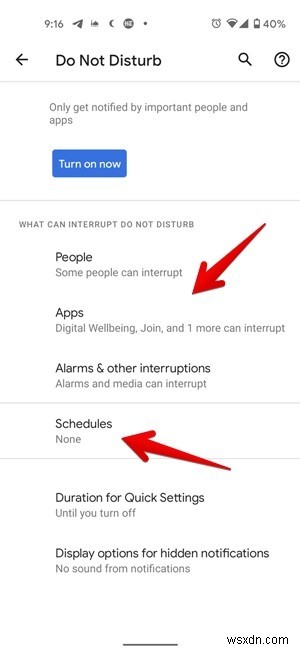
あなたがあなたの電話で通常通知を受け取ることに興味があるとき、あなたは単にDNDモードをオフにする必要があります。そのためには、上記の手順2を繰り返し、DNDモードをオフにします。または、通知パネルから下にスワイプしてアクセスできるクイック設定からオフにすることもできます。必要に応じてカスタマイズ設定を行った後、クイック設定からDNDモードを有効にすることもできます。
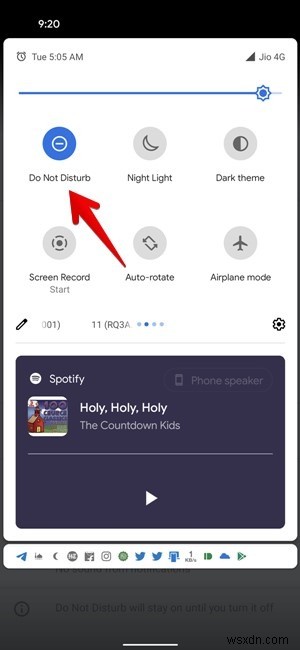
個々のアプリの通知を一時停止
上記の方法では、すべてのアプリの通知をオフにできます。いくつかのアプリについてのみ通知を一時的に無効にする場合は、アプリの個別の通知設定を使用して無効にします。
1. [設定]を開き、[アプリ]に移動します。
2. [インストール済みまたはすべてのアプリ]セクションで、通知をオフにするアプリを探します。例としてWhatsAppを使用して、WhatsAppをタップしてから通知をタップします。
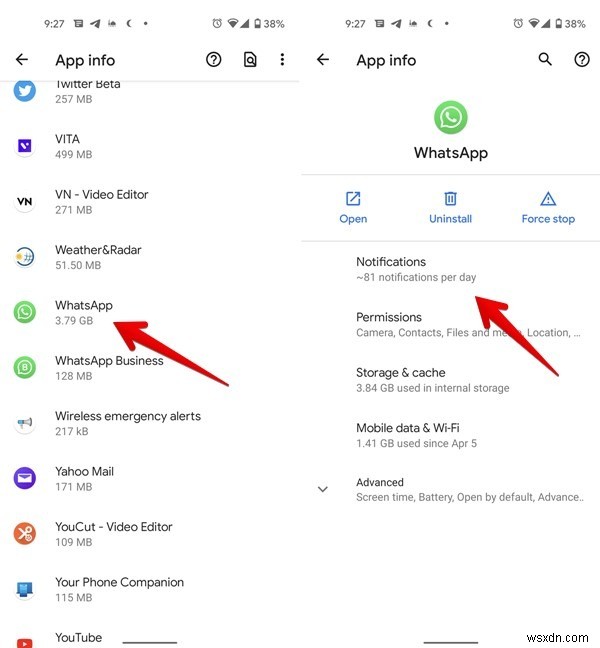
3.最初のトグルをオフにします。 「すべてのWhatsApp通知」または「通知を表示する」のようなものを言う必要があります。そうすることで、すべてのWhatsApp通知がオフになります。つまり、新しいメッセージを受信すると、通知を送信せずに、WhatsAppアプリにサイレントに到着します。新しいメッセージを確認するには、WhatsAppを開く必要があります。
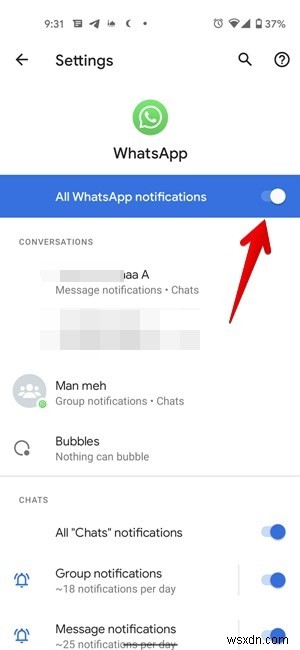
同様に、上部のトグルをオフにして、他のアプリの通知をオフにします。アプリの下で、個々のカテゴリの通知をさらにカスタマイズしてオフにすることができます。たとえば、個々のメッセージをオフにせずに、グループメッセージのみをオフにすることができます。すべてのカスタマイズ設定は、アプリの通知設定の下にあります。
よくある質問
1。夜間にAndroidの通知をオフにする方法は?
DNDモードのスケジュール機能を使用すると、夜間に通知を自動的にオフにすることができます。必要に応じて開始時刻と終了時刻を選択してください。
2。通知をオフにするタイミングを他の人が知っていますか?
いいえ。通知をオフにしたことは他の人に通知されません。
3。機内モードを有効にして通知を一時停止できますか?
機内モードをオンにしても、通知は無効になりません。ただし、インターネットに接続しなくなったため、アプリは通知を送信できなくなります。そのため、間接的に、機内モードを有効にすることでウェブベースのアプリからの通知を一時停止できますが、インターネット接続を必要としないローカルアプリ(カレンダーやリマインダーアプリなど)からは一時停止できません。また、通知を一時停止したままインターネット上で何かをしたい場合、このトリックは役に立ちません。
まとめ
これが、Androidスマートフォンで通知を一時的に無効にする方法です。必要に応じて、Androidフォンのロック画面から通知を非表示にすることもできます。 Androidには、通知をカスタマイズするためのさまざまな方法も用意されています。
-
AndroidでOK Googleをオフにする方法
Google アシスタントは、人工知能によってブラウジング体験をより簡単にしました。お気に入りの音楽を再生したり、ばかげた質問に答えたり、退屈なときにも楽しませてくれます。それでも、ときどきトリガー ワード OK Google に言及すると、アシスタントがランダムにポップアップします。この機能はときどき煩わしい場合があり、Ok google をオフにすることをお勧めします。同じ問題に対処している場合は、この記事が役立ちます。 OK Googleアシスタントを完全にオフにするのに役立つ完璧なガイドをお届けします。最後まで読んで、この問題の解決に役立つさまざまなトリックを学んでください。 An
-
Windows 11 で通知をオフにする方法
Windows デバイスには、リアルタイムの発生を通知するさまざまなシステム アラートとアプリ アラートが含まれています。着信 VoIP 通話、Outlook 予定表のリマインダー、および定期的な Windows バージョンの更新通知はすべて、同じように緊急性が高いように見える場合があります。ただし、常にそうとは限りません。たとえそうであったとしても、注意を必要とするユーザー アクションは簡単に遅れてしまう可能性があります。通知は、仕事中やお気に入りのゲームやテレビ番組を見ているときに特に不便になる場合があります これらの警告に煩わされるのを避けるために、警告をオフにするか、一時的に非表示に
